Soo Celinta Nidaamkaaga Windows 7 Adigoo Adeegsanaya Sawir System
Waxaan sii wadi doonaa maqaallada taxanaha ah ee ku saabsan kaabta(Backup) iyo soo celinta(Restore) sifooyinka waxaanan tuseynaa sida loo soo celiyo nidaamkaaga anagoo adeegsanayna sawir nidaam horay loo sameeyay oo leh Windows Backup .
Sida loo soo celiyo nidaamkaaga marka Windows 7 weli Boots
Marka kombuyuutarku shaqada joojiyo, waxaad isticmaali kartaa sawirka nidaamka si aad u soo celiso nuxurka dhammaan Hard Disk-ga ama qaybta disk-ga.
Si loo soo celiyo nidaamkaaga, waxaad u baahan tahay inaad isticmaasho sifada kaabta iyo soo celinta(Backup and Restore) . Si aad iyaga u gasho, aad Control Panel oo guji badhanka 'Back up your computer' .
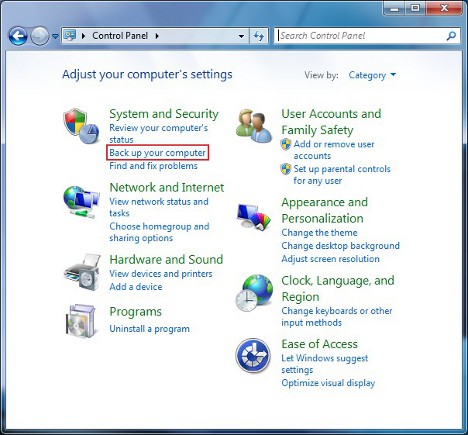
Daaqada kaabta iyo soo celinta(Backup and Restore) , dhagsii isku xirka 'Recover system settings ama kombiyuutarkaaga'('Recover system settings or your computer') .

Marka xigta, dooro 'hababka soo kabashada horumarsan'('Advanced recovery methods') .

Daaqada soo socota waxaad haysataa laba ikhtiyaar:
- 'Isticmaal sawirka nidaamka aad abuurtay si aad dib ugu soo ceshato kombayutarkaaga'('Use a system image you created to recover your computer') - wuxuu kuu ogolaanayaa inaad dib u soo celiso darawalkaaga iyo/ama nidaamka hawlgalka adoo isticmaalaya sawirka nidaamka;
- 'Dib u rakib Windows (wuxuu u baahan yahay saxanka rakibaadda)'('Reinstall Windows (requires installation disc)') - wuxuu awood kuu siinayaa inaad dib u rakibto nidaamkaaga hawlgalka.
'Reinstall Windows' wuxuu kuu ogolaanayaa inaad sameyso dib u dajinta nidaamkaaga qalliinka. Kahor intaadan dooran habka 'xagjirka' ee noocaas ah, isku day inaad xalliso dhibaatooyinka adigoo isticmaalaya qalabka Soo-kabashada Nidaamka(System Recovery) sida Dayactirka Bilawga(Startup Repair) ama System Soo celinta(System Restore) . Haddii hababka oo dhan ay ku guuldareystaan, oo ay ku jiraan soo celinta nidaamka adiga oo isticmaalaya sawirka nidaamka, ka dib isku day in aad dib u rakibo nidaamka qalliinka adiga oo isticmaalaya 'Reinstall Windows' doorashada. Inta lagu jiro nidaamka rakibidda waxaad u baahan doontaa inaad geliso saxanka rakibaadda Windows . Sidoo kale, noocii hore ee Windows waxa loo rari doonaa galka Windows.old .
Ujeedada casharkan waa in lagu tuso sida loo isticmaalo sawirka nidaamka si aad u soo celiso kumbuyuutarkaaga, markaa waxaan isticmaali doonaa ikhtiyaarka koowaad.
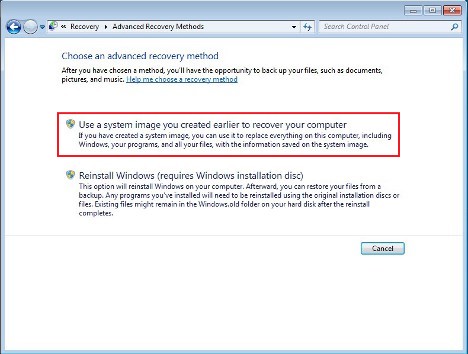
Marka xigta, waxaa laguu sheegi doonaa inaad kaydiso faylashaada, kuwa la sameeyay kadib markii sawirka la sameeyay. Badhanka 'Back up now' ayaa furi doona kaabta iyo soo celinta(Backup and Restore) daaqada haddi aad samayn karto hab fudud oo gurmad ah. Faahfaahin dheeraad ah oo ku saabsan sida loo kaydiyo faylashaada fadlan booqo Windows Backup - Sida ay u shaqeyso iyo sida loo sameeyo sawirka nidaamka(Windows Backup - How it Works and How to Create a System Image) . Marka xigta, taabo badhanka Skip .

Riix badhanka Dib u bilow si aad dib ugu kiciso kombayutarkaga.(Restart)
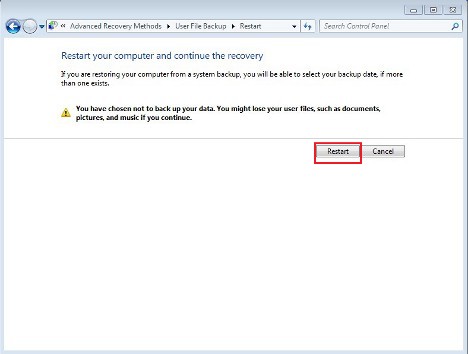
Nidaamkaagu waxa uu qaadan doonaa in muddo ah in dib loo bilaabo, marka la sameeyo, waxa uu ku waydiin doonaa in aad doorato dejinta luqadda gelinta ee kiiboodhka. Dooro luqadda aad door bidayso oo guji Next .

Windows 7 hadda waxay baari doontaa hard-drive-gaaga sawirada nidaamka.

Sida caadiga ah, nidaamka qalliinka ayaa dooran doona kaydinta sawirka nidaamka ugu dambeeyay. Haddii aad rabto inaad isticmaasho faylka sawir kale, dhagsii badhanka 'Select a system image' .

Daaqada xigta waxay kuu ogolaaneysaa inaad doorato sawirka la isticmaalayo. Sidoo kale waxaad haysataa badhanka Advanced kaas oo ku siinaya laba ikhtiyaar oo faa'iido leh.

Waxaad ka dooran kartaa:
- 'Ka raadi sawirka nidaamka shabakada'('Search for a system image on the network') - ka raadi sawirka shabakada;
- 'Ku rakib darawal'('Install a driver') - ku rakib darawal cusub haddii aad u aragto lagama maarmaan.

Hadda waa inaad doorataa xulashooyinka soo celinta dheeraadka ah sida qaabaynta iyo dib u qaybinta saxannadaada. Badhanka sare(Advanced) waxa uu mar labaad soo bandhigayaa laba doorasho.

Waxaad ka dooran kartaa:
- 'Si toos ah dib u bilaabo kombayutarkan ka dib markii dib u soo celinta la dhammeeyo'('Automatically restart this computer after the restore is complete') - waxay kuu ogolaaneysaa inaad si toos ah u dejiso kombiyuutarkaaga si uu dib u bilaabo ka dib marka habka la dhammeeyo;
- 'Si toos ah u hubi oo cusboonaysii macluumaadka khaladka diskka'('Automatically check and update disk error information') - waxay awood kuu siinaysaa inaad dejiso jeeg khaladaadka saxanka.
Kadib marka aad dhammayso habaynta fursadaha jira, taabo 'Next' .

Xaqiiji in faahfaahinta soo celinta ay sax yihiin oo guji badhanka dhame(Finish) .

Daaqada xaqiijinta ayaa soo muuqan doonta Riix badhanka Haa(Yes) si aad u bilowdo habka soo celinta.
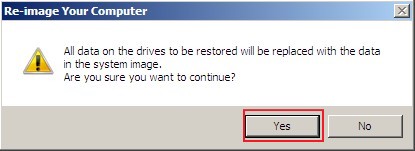
Waxaad arki doontaa bar horumarka la mid ah kan hoose. Iyadoo ku xiran cabbirka diskkaaga, habka soo celinta wuxuu qaadan karaa dhowr daqiiqo ilaa dhowr saacadood.

Marka habka soo celinta la sameeyo, dib u bilow kombuyutarkaaga.

Sida loo soo celiyo nidaamkaaga marka Windows 7 ma bootin doono
Haddii Windows 7 uusan bootin, raac tillaabooyinka lagu sifeeyay qodobka koowaad ee taxanaha soo kabashada(System Recovery) si aad u gasho aaladda System Image Recovery . Markaas, guji 'System Image Recovery' .

Marka xigta, saaxirku wuxuu bilaabi doonaa si la mid ah kan kore. Raac tillaabooyinka cutubka koowaad la mid ah, adigoo ka bilaabaya sawirka lambarka 7.
Gabagabo
Ha iloobin in, marka aad ka soo celinayso kombiyuutarkaaga sawirka nidaamka, waa dib u soo celin dhamaystiran. Dhammaan barnaamijyadaada hadda, habaynta nidaamka iyo faylasha waxa lagu beddelaa kuwa sawirka nidaamka. Haddii aad la kulanto wax dhibaato ah marka aad samaynayso habka soo celinta adoo isticmaalaya sawirka nidaamka fadlan la wadaag khibradaada adoo ka tagaya faallo. Sidoo kale, ha ka waaban inaad akhrido casharrada hoos ku taxan si aad wax badan uga barato doorashooyinka soo kabashada nidaamka.
Related posts
Sida loo isticmaalo Windows USB/DVD Download Tool
Sida loo furo Command Prompt marka Windows uusan bootin (3 siyaabood)
Sida Loo Sameeyo Soo-kabashada Drive on USB Memory Stick gudaha Windows 8 & 8.1
Ku Wareejinta Xogta Windows Si Fudud Ugu Wareejinta Kumbuyuutar Cusub
5 saxannada samatabbixinta nidaamka ugu fiican ee kombuyuutarrada Windows oo aan hadda si fiican u shaqayn
Sida loo hagaajiyo Windows 7 iyadoo la isticmaalayo Startup Repair
Sida loo furo, loo furo, ama si joogto ah loogu dhejiyo faylka VHD gudaha Windows 10 -
Kaabta Windows - Sida ay u shaqeyso iyo sida loo sameeyo sawirka nidaamka
Sida loo habeeyo System Restore gudaha Windows 10
Sida looga baxo Mode Safe gudaha Windows-
2 siyaabood oo awood loo siiyo System Restore in Windows 10
Sida loo bilaabo Windows 10 ee Habka Badbaado leh ee Shabakadda
Sida loogu rakibo Windows 11 mid kasta (aan la taageerin) PC ama mashiinka farsamada
Sida loo isticmaalo Baadhista Data Viewer si aad u ogaato waxa aan ka shaqaynayn Windows 10
Waa maxay System Restore iyo 4 siyaabood oo loo isticmaalo
Sida looga saaro Windows-ka PC-gaaga
Sida loo sameeyo dib u soo celinta nidaamka Windows ka boot, adoon gaarin desktop-ka
Sida warshad dib loogu dajiyo Windows 11 oo wax walba looga saaro -
La shaqaynta Taariikhda Faylka ee Guddida Kontroolka: Maxaad kari kartaa oo aadan samayn karin!
9 siyaabood oo loogu kabo Windows 8 ama Windows 8.1 loona galo Mode Safe
